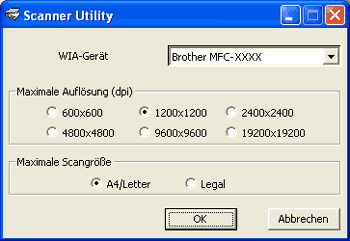Mit dem Dienstprogramm Scanner Utility kann der WIA-Scannertreiber so konfiguriert werden, dass Auflösungen mit mehr als 1200 dpi verwendet werden können. Zusätzlich können Sie die Einstellung für die Maximale Scangröße ändern.
Wenn Sie das Format Legal als Standardeinstellung festlegen möchten, aktivieren Sie das Kontrollkästchen Legal im Dialogfeld des Scanner-Utility-Dienstprogrammes. Damit die Einstellungen wirksam werden, müssen Sie den PC neu starten.

Hinweis
| | Wenn Sie mit höheren Auflösungen als 1200 dpi scannen, kann die Datei sehr groß werden. Vergewissern Sie sich, dass im Arbeitsspeicher und auf der Festplatte genügend Platz für die Datei zur Verfügung steht. Wenn nicht ausreichend Platz vorhanden ist, kann der PC die Datei nicht speichern und die Daten gehen eventuell verloren. |
| • | Dienstprogramm starten Sie finden das Programm Scanner Utility unter Start/Alle Programme/Brother/MFC-XXXX/Scanner-Einstellungen/Scanner Utility (XXXX steht für den Namen Ihres Modells). |

Hinweis
| | Windows Vista®: Wenn der Bildschirm Benutzerkontensteuerung erscheint, gehen Sie wie folgt vor: | • | Für Benutzer mit Administratorrechten: Klicken Sie auf Zulassen. |
| • | Für Benutzer ohne Administratorrechte: Geben Sie das Administratorkennwort ein und klicken Sie auf OK. |
|